Najlepsze porady i wskazówki dotyczące Steam, które musisz znać
Steam to jeden z najpopularniejszych sklepów z grami, który obejmuje różne platformy i oferuje graczom jedno z najlepszych doświadczeń. Jeśli Xbox One i PS 4 są przeznaczone na konsole, Steam jest przeznaczony na komputery z systemem Windows(Windows PC) .

Porady i wskazówki dotyczące Steam
W tym poście dzielę się kilkoma najlepszymi wskazówkami i sztuczkami, które powinieneś znać podczas korzystania ze Steam .
- Dodaj gry spoza Steam do swojej biblioteki
- Kategoryzuj i ukryj swoje gry Steam
- Kopia zapasowa/przywracanie gier Steam
- Włącz Steam Guard , aby zabezpieczyć swoje konto Steam
- Dzielenie się grą z rodziną
- Wzmocnienie dzięki ulepszonej parze
- Gry do zdalnego pobierania
- Zoptymalizuj pobieranie gier
- Aktualizuj sterowniki.
1] Dodaj(Add) gry spoza Steam do swojej biblioteki
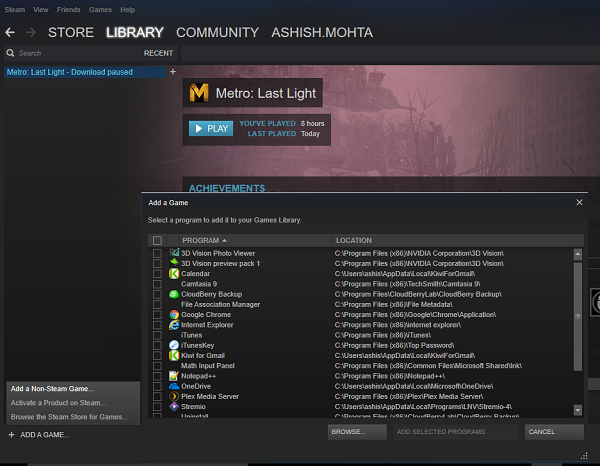
- Kliknij link Dodaj grę( Add a game) w lewym dolnym rogu gry > Wybierz Dodaj grę Non-Steam.(Add a Non-Steam Game.)
- Spowoduje to wyświetlenie listy programów zainstalowanych na komputerze z systemem Windows 10.
- Wybierz ten, który jest grą(Select the one which is a game) lub możesz wyszukać plik EXE(browse to find the EXE) gry i wybrać go.
- Opublikuj to; możesz uruchomić grę stąd.
2 ] Kategoryzuj(] Categorize) i ukryj swoje (Hide)gry(Games) Steam
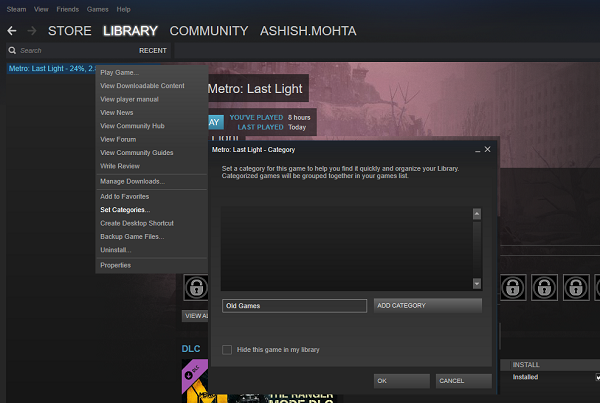
Jeśli chcesz mieć własny zestaw kategorii dla gier pobranych ze Sklepu Steam(Steam Store) , możesz je bardzo łatwo utworzyć. Jest to bardzo przydatne, gdy masz wiele wersji gier i możesz je po prostu połączyć w jednym miejscu.
- Kliknij prawym przyciskiem myszy(Right-click) dowolną grę lub wybierz wiele gier, a następnie wybierz opcję Ustaw kategorie(Set Categories) .
- Tutaj możesz stworzyć nową kategorię lub dodać do już istniejących.
- Inną dodatkową opcją jest ukrycie tych gier poprzez zaznaczenie pola wyboru Ukryj tę grę w bibliotece( Hide this game in the library) .
3] Kopia zapasowa/przywracanie gier Steam
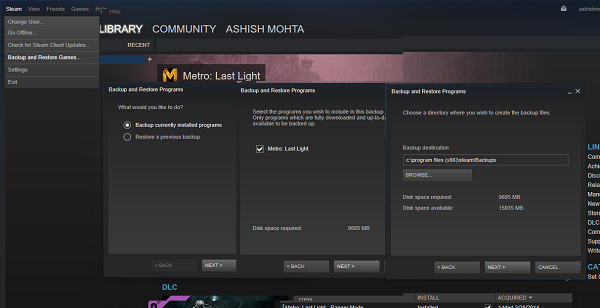
Zawsze dobrze jest zrobić kopię zapasową gier, w które regularnie grasz. Nie tylko uchronią Cię przed ponownym ich pobraniem, ale także upewnią się, że Twoje postępy zostaną zapisane na wypadek, gdyby nie zapisano ich online.
- Otwórz bibliotekę gier
- Wybierz jedną lub wiele gier, a następnie wybierz kopię zapasową. Możesz także śledzić Steam > Backup / Restore i stamtąd śledzić.
- Steam tworzy kopie zapasowe tylko tych gier, które są aktualizowane i pobierane.
- Następnie wybierz miejsce docelowe dla tych gier i zapisz.
Przywracanie jest dokładnym przeciwieństwem tego. Musisz wskazać folder kopii zapasowej, a stamtąd wszystko jest proste.
4] Włącz Steam Guard(Enable Steam Guard) , aby zabezpieczyć swoje konto Steam
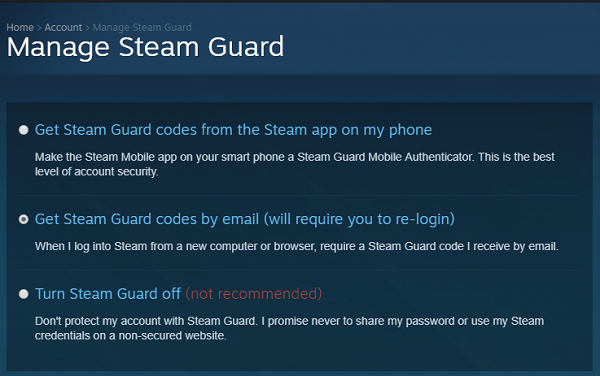
Jeśli jesteś mocno zainwestowany w Steam z wieloma płatnymi grami, czas włączyć Ochronę Steam(Steam Guard) . Jest to funkcja oferowana przez Steam , która zapewnia, że nikt nie uzyska dostępu do Twojego konta bez Twojej zgody. Grę z dużą ilością gier można sprzedać za dobre pieniądze.
Settings > Account > Manage Steam Guard Account Security Guard . Spowoduje to przejście do witryny, a następnie będziesz mógł skonfigurować Strażnika Steam(Steam Guard) . Możesz użyć uwierzytelniania dwuskładnikowego za pomocą aplikacji Steam(Steam App) zainstalowanej na telefonie lub wybrać opcję otrzymywania kodów e-mailem. Dzięki temu Twoja gra nie będzie używana na żadnym innym komputerze.
5] Dzielenie się grą z rodziną
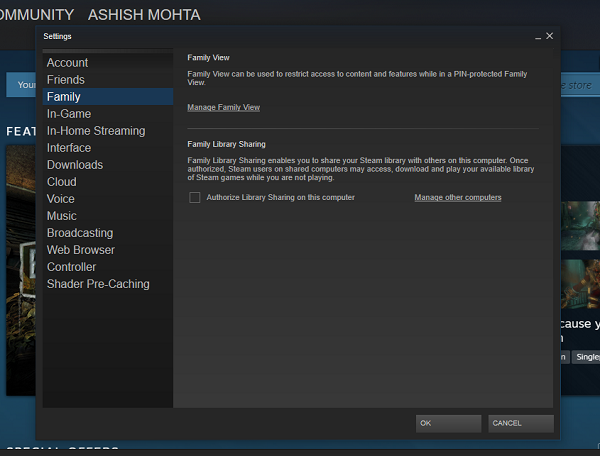
Stream oferuje natywne rozwiązanie do udostępniania gier rodzinie. Jest na równi z ustawieniami Windows 10 i Xbox Family , a w niektórych miejscach nawet lepiej. W menu wybierz Settings > Family . Tutaj masz dwie opcje
- Zarządzaj widokiem rodzinnym:(Manage Family View:) służy do ograniczania osób, które mogą korzystać z treści i uzyskiwania dostępu do funkcji za pomocą blokady PIN .
- Udostępnianie biblioteki rodzinnej:(Family Library Sharing:) Umożliwia udostępnianie gier zainstalowanych na tym komputerze innym użytkownikom tego komputera. Gdy przyznasz dostęp za pomocą Family View , inne osoby mogą pobierać gry, które są dostępne na Twoim koncie i mogą grać, gdy Ty tego nie masz.
6] Wzmocnienie dzięki ulepszonej parze
Jest to rozszerzenie przeglądarki, które poprawia wrażenia z zakupów. Możesz zobaczyć więcej, dostosować do swojej listy życzeń, znaleźć więcej rabatów i tak dalej. Poniżej(Below) znajduje się lista.
- Wyróżnianie gier, które już posiadasz.
- Wyróżnianie gier na Twojej liście życzeń.
- Prawidłowe obliczanie rabatów na pakiety w oparciu o gry, które już posiadasz.
- Pokazuje, ile pieniędzy wydałeś na Steam przez cały okres istnienia Twojego konta.
- Podświetlanie posiadanych DLC na stronie gry.
Pobierz rozszerzenie z EnhancedSteam.com .
7] Gry do zdalnego pobierania
Jeśli komputer jest włączony, pobieranie można rozpocząć z dowolnego miejsca. Możesz to zrobić na innym komputerze lub za pomocą aplikacji Steam(Steam App) na swój telefon.
- Zaloguj(Log) się do swojego konta Steam online z komputera lub urządzenia mobilnego.
- Przejdź do listy gier(Games) , klikając swoją osobowość Steam u góry strony, a następnie klikając Gry(Games) na dodatkowym pasku nawigacyjnym.
- Możesz użyć filtra, aby dowiedzieć się, które gry nie zostały jeszcze zainstalowane.
- Znajdź swoją grę i dotknij przycisku instalacji, aby rozpocząć zdalne pobieranie.
8] Zoptymalizuj pobieranie gier
Otwórz Steam > Ustawienia > Pobierz.
Skonfiguruj wiele folderów: (Setup Multiple Folders: ) Steam umożliwia pobieranie gier do innego folderu. Jest to przydatne, jeśli kończy Ci się miejsce na dysku lub w pamięci zewnętrznej. Następnym razem, gdy pobierzesz grę, pozwoli Ci ona wybrać miejsce docelowe.
Zarządzaj szybkością pobierania: (Manage Download Speed: ) możesz ustawić ograniczenia podczas pobierania gier, skonfigurować automatyczną aktualizację, a nawet je dławić. Przydatne, gdy masz coś innego do zrobienia na komputerze.
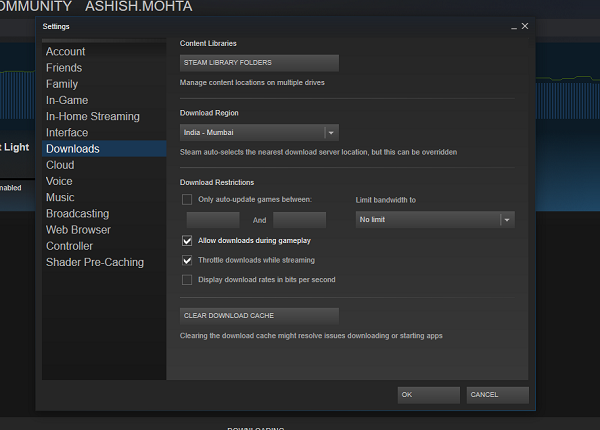
Pobierz grę podczas grania w inną:(Download a game while playing another one:) Większość gier wieloosobowych wymaga przepustowości. Aby mieć pewność, że nie opóźniają się, za każdym razem, gdy grasz, każda pobierana gra zostanie wstrzymana. Jeśli jednak masz wystarczającą przepustowość, aby obsłużyć zarówno grę, jak i pobieranie, zawsze możesz ją wyłączyć.
- Najedź(Hover) na View Menu > Settings > Downloads
- Zaznacz pole, które mówi Zezwalaj na pobieranie podczas gry.(Allow download during gameplay.)
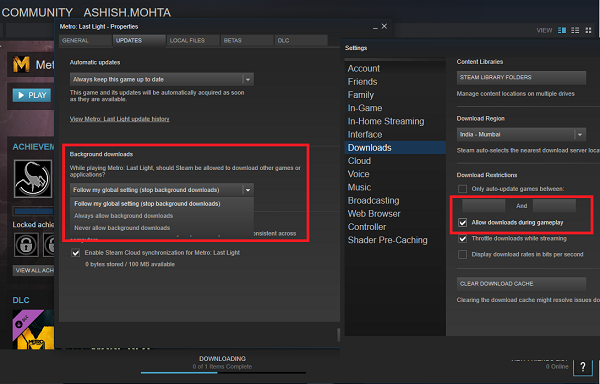
Możesz to zrobić również na podstawie gry. Przejdź do strony gry > kliknij prawym przyciskiem myszy > Properties > Updates > Background Pobieranie w tle. Tutaj możesz wybrać, czy chcesz postępować zgodnie z ustawieniami globalnymi, czy zawsze zezwalać lub nigdy nie zezwalać na pobieranie w tle podczas grania w tę grę.
WSKAZÓWKA(TIP) : Pobieranie Steam wolno(Steam downloads slow) ?
9] Aktualizuj swoje sterowniki
Steam może sprawdzić, czy są nowe sterowniki dla twojej karty graficznej. Jeśli zwykle tęsknisz za aktualizacjami, Steam może to zrobić za Ciebie, gdy tylko je otrzymasz. W menu przejdź do Steam > Check aktualizacje sterowników wideo . (Video)Jeśli pojawi się coś nowego, zostaniesz poproszony. [ AKTUALIZACJA(UPDATE) : Wygląda na to, że zostało usunięte w najnowszej wersji Steam].
Były to jedne z najlepszych, których używałem do tej pory. Jestem pewien, że masz też swoich faworytów, więc daj nam znać w komentarzach.(These were some of the best ones I had used until now. I am sure you have your favorites too, so let us know in the comments.)
Related posts
Najlepsze porady i wskazówki dotyczące Notepad ++, których powinieneś używać
Najlepsze porady i wskazówki dotyczące przeglądarki Vivaldi
Najlepsze porady i wskazówki dotyczące Eksploratora plików dla systemu Windows 10
Najlepsze porady i wskazówki Evernote dotyczące efektywnego korzystania z aplikacji do robienia notatek
Najlepsze porady i wskazówki na Twitterze dla lepszego mikroblogowania
Niezbędne porady i wskazówki dotyczące wideo Amazon Prime
Napraw kod błędu Steam e502 l3 w systemie Windows 10
Wskazówki i porady dotyczące Google Meet, które pomogą Ci zachować produktywność
Jak naprawić Steam, który nie pobiera gier?
6 najlepszych porad i wskazówek dotyczących luzu
9 najlepszych porad i wskazówek dotyczących Pokemon Go
7 najlepszych porad i wskazówek dotyczących kalkulatora iPhone'a
Steam się nie otwiera? 7 sposobów na naprawę
Jak naprawić zbyt wiele błędów logowania do Steam z powodu błędu sieci?
25+ najlepszych porad i wskazówek na iOS 15
4 sposoby na szybsze pobieranie Steam
11 najlepszych porad i wskazówek Microsoft Teams
Search Indexer oraz wskazówki i porady dotyczące indeksowania dla systemu Windows 11/10
21 najlepszych iPadOS 15 porad i wskazówek
Steam nie chce się otworzyć? 12 poprawek do wypróbowania
